excel表格如何按照首字母排序?其实很简单,首先选中需要进行操作的单元格,点击页面顶部的开始-排序和筛选,然后选择自定义排序,在新窗口里选择选项,最后点击方法选项里的字母排序,点击确定即可,下面为详细步骤。设置方法1、首先打开excel。2、选中内容区域。
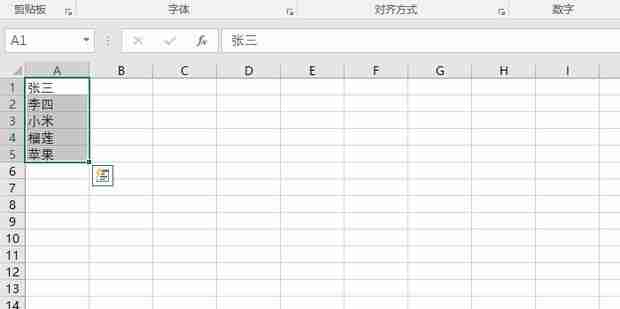
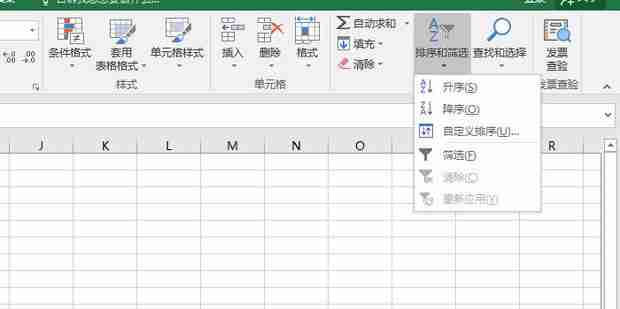
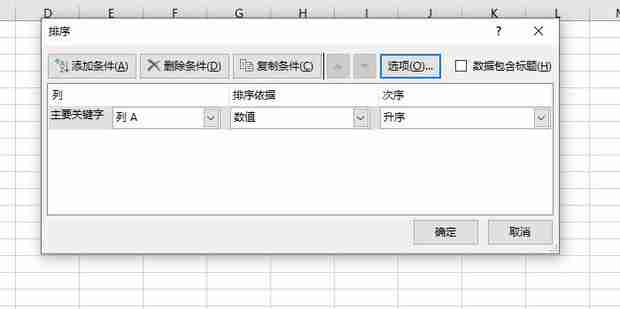
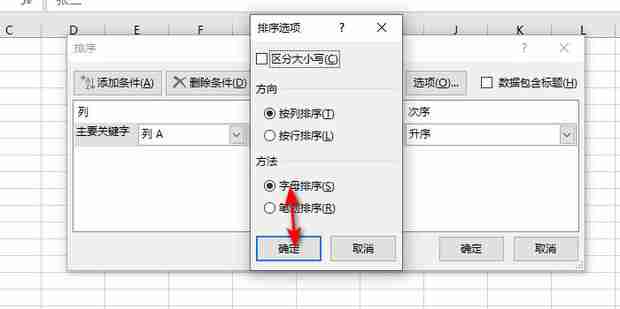
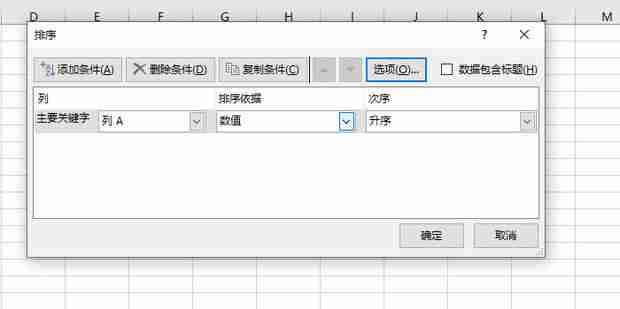
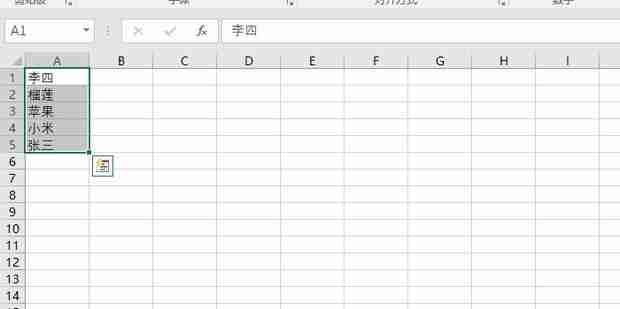
以上就是Excel怎么按照首字母排序 Excel按照首字母排序方法的详细内容,更多请关注php中文网其它相关文章!

全网最新最细最实用WPS零基础入门到精通全套教程!带你真正掌握WPS办公! 内含Excel基础操作、函数设计、数据透视表等

Copyright 2014-2025 https://www.php.cn/ All Rights Reserved | php.cn | 湘ICP备2023035733号